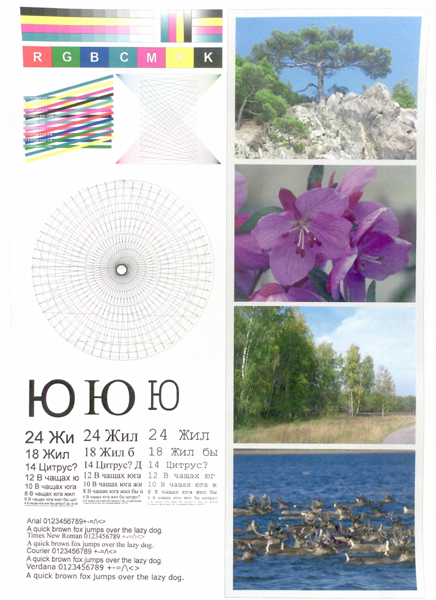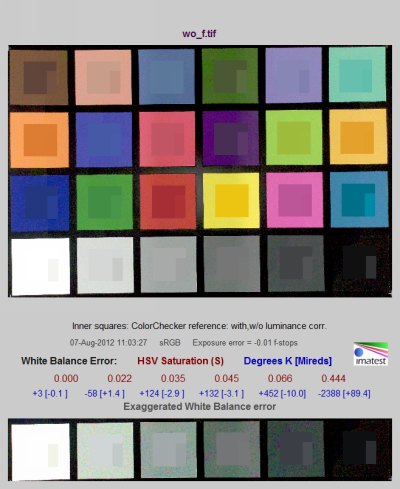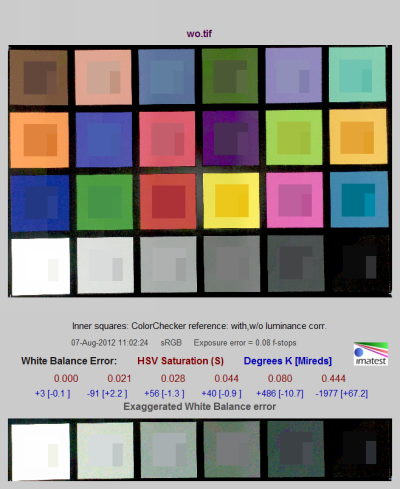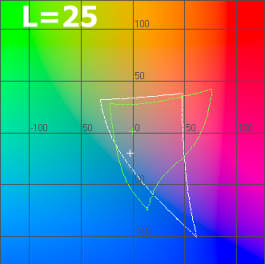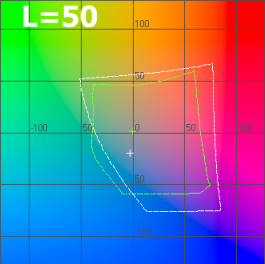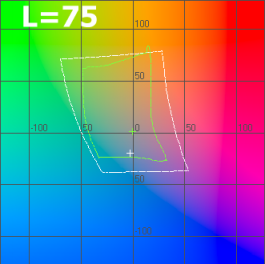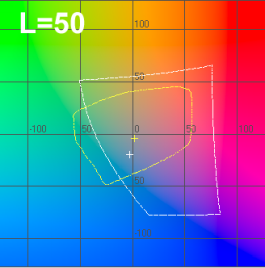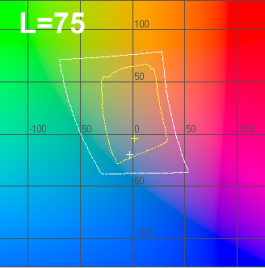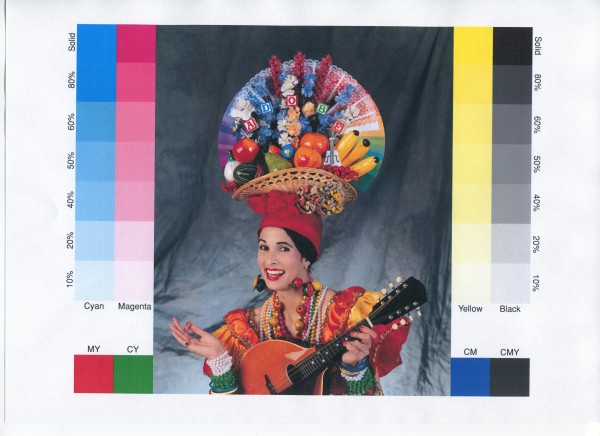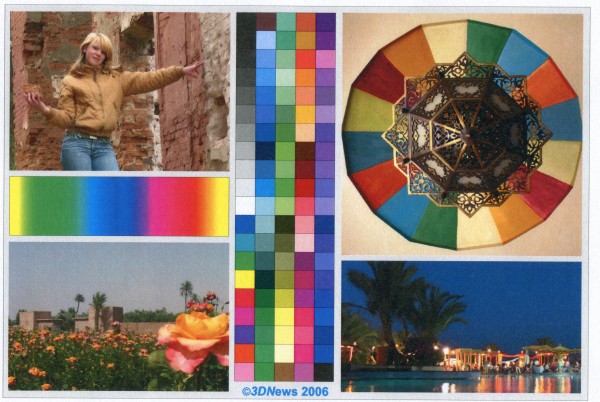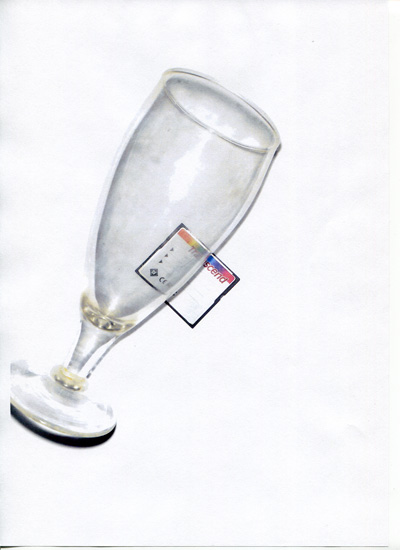HP LaserJet 200 TopShot M275 — цветное лазерное МФУ с 3D-сканером
Характеристики. Комплектация. Внешний вид
После анонса многофункционального устройства HP LaserJet 200 TopShot M275 на специализированных форумах сразу же началось бурное обсуждение, ведь это первое серийное МФУ с 3D-сканером. Однако после того как всплыли технические детали, стало ясно, что сканер — не только не 3D, но и вовсе не сканер. Принцип работы обычного сканера заключается в последовательном считывании полос CCD- или CIS-датчиком, установленным на движущейся каретке. Принцип работы «сканера» тестируемого устройства совершенно иной — скорее это камера, которая установлена на подъёмной опоре, оснащённой тремя сверхъяркими светодиодами. Решение действительно необычное и экстраординарное, особенно для цветного лазерного МФУ офисной направленности.
Но интересен не только необычный сканер: TopShot M275 оборудовано проводным и беспроводным сетевыми интерфейсами, а также может похвастаться поддержкой комплекса технологий HP ePrint, к тому же МФУ готово к работе с обычным сервисом Google Cloud Print. В общем, устройство крайне необычное, поэтому попробуем выяснить, на что оно способно и кому может пригодиться.
⇡#Технические характеристики, заявленные производителем
| Технические характеристики HP LaserJet 200 TopShot M275 | |
|---|---|
| Функции | Печать, копирование, сканирование, ч/б факс |
| Характеристики печати | |
| Скорость черно-белой печати | До 16 стр./мин |
| Скорость цветной печати (обычный режим, A4) | До 4 стр./мин |
| Время выхода первой ч/б страницы (A4, режим готовности) | 16 с |
| Время выхода первой цветной страницы (A4, режим готовности) | 27,5 с |
| Максимальная нагрузка (А4, в месяц) | До 20 000 страниц |
| Рекомендуемая нагрузка (А4, в месяц) | От 250 до 900 страниц |
| Рекомендуемый месячный объём печати (стр.) | 250—1500 |
| Технология печати | Лазерная |
| Качество черно-белой печати (режим наилучшего качества) | До 600x600 точек/дюйм |
| Качество цветной печати (режим наилучшего качества) | До 600x600 точек/дюйм |
| Число картриджей | 4 (черный, голубой, пурпурный, желтый) |
| Управление бумагой | |
| Стандартное управление бумагой/подача | Лоток подачи бумаги на 150 листов |
| Стандартное управление бумагой/приём | Лоток приёма на 50 листов |
| Максимальная емкость подачи (конвертов) | До 10 конвертов |
| Опции двусторонней печати | С ручной подачей бумаги (поддержка драйверов) |
| Опции финишной обработки документов | Полистовая подача |
| Поддерживаемые размеры печатных носителей | A4; A5; A6; B5 (ISO, JIS); 10x15 см; открытки; конверты (DL, C5, B5) |
| Нестандартные размеры носителей | от 76x127 до 216x356 мм |
| Поддерживаемые типы носителей | Бумага (для цветной печати, документов, брошюр, бланков, глянцевая, фотобумага, обычная, с напечатанной информацией, перфорированная, из вторсырья, грубая), пленки, наклейки, конверты, картон |
| Рекомендуемая плотность печатных носителей | 60—176 г/м2 (до 200 г/м2 с бумагой повышенного качества для обложек, до 220 г/м2 с глянцевой фотобумагой HP для лазерной печати) |
| Дополнительные характеристики | |
| Быстродействие процессора | 600 МГц |
| Стандартное ОЗУ | 128 Мбайт |
| Максимальная память | 128 Мбайт |
| Стандартные языки управления принтером | HP PCL 5c, HP PCL 6, эмуляция HP Postscript 3-го уровня, PDF |
| Сканер | |
| Тип сканирования | Камера с КМОП-сенсором |
| Оптическое разрешение при сканировании | 8 Мп |
| Разрядность | 24 бита |
| Размер области планшетного сканирования (максимум) | 216x297 мм |
| Копир | |
| Скорость копирования (ч/б, A4) | До 16 копий/мин |
| Разрешение при копировании (чёрный текст) | До 600x600 точек/дюйм |
| Разрешение при копировании (цветной текст и графика) | До 600x600 точек/дюйм |
| Изменение размера при копировании | от 25 до 400% |
| Максимальное число копий | до 99 |
| Размеры и вес | |
| Размер без упаковки (Ш x Г x В) | В транспортировочном положении: 468x409x270 мм В состоянии готовности к копированию: 468x470x495 |
| Вес без упаковки | 13,5 кг |
| Питание и условия эксплуатации | |
| Энергопотребление (рабочий режим) | 310 Вт |
| Энергопотребление (в режиме ожидания) | 10,8 Вт |
| Энергопотребление ("спящий" режим) | 5,2 Вт |
| Энергопотребление (вручную, выкл.) | 0,3 Вт |
| Акустическое давление шумовой эмиссии | 50 дБ (А) (копирование/печать) |
| Акустическая мощность шумовой эмиссии | 6,1 Б (A) (копирование/печать) |
На тестирование вместе с МФУ были предоставлены демокартриджи, а также сетевой кабель под североамериканский стандарт розетки. Коммерческие поставки, помимо самого устройства, включают следующее:
- руководство по установке,
- вкладыш со сведениями о технической поддержке,
- гарантийное, руководство и программное обеспечение принтера на компакт-диске,
- шнур питания,
- начальные картриджи с тонером (голубой, пурпурный, жёлтый и чёрный с заявленным ресурсом 500 страниц каждый).
Отсутствие диска с ПО и драйверами проблемой не является — на сайте HP оперативно появляются новые версии драйверов и ПО.
Внешность устройства, особенно с разложенным сканером, весьма специфическая, привыкаешь к ней не сразу. Есть в ней нечто футуристическое, что постоянно притягивает взгляды. В основном корпус изготовлен из пластиковых панелей с матовой поверхностью, но в верхней части — обилие глянца, быстро покрывающегося отпечатками, к тому же пыль на нём уж очень заметна.
Модуль сканера необычен не только камерой, но и планшетом, который скорее походит на напольные весы. Поверхность планшета матовая и совершенно не даёт бликов. Он просто лежит на принтере и никак не блокируется. Дабы он не скользил по поверхности принтера, под четыре ножки в корпусе МФУ предусмотрены небольшие выступы. Кроме того, в транспортировочном положении камера, точнее её опора, прижимает планшет к корпусу.
Спереди располагаются съёмные лотки для бумаги, а также поворотная панель управления, состоящая из крупного сенсорного дисплея и сенсорных клавиш. В нижней правой части лицевой панели прячется неприметная клавиша питания.
Сзади большую часть поверхности занимает крышка отсека доступа к механизму протяжки бумаги. Собственно, открывать его приходится только в случае, если бумагу зажевало. Тут же находится разъём подключения питания, а также порты RJ-45 и USB (тип B-F). Боковые поверхности устройства не несут никаких функциональных элементов.
HP LaserJet 200 TopShot M275 можно подключить к ПК не только по USB-шине, но и через сеть, причем как по проводному, так и по беспроводному каналу. Настройка подключения предельно проста и сведена к выбору одного из вариантов, выводимых программой. Настройка в большинстве сборок ОС семейства Linux и того проще: достаточно лишь подключить принтер к USB-порту, а при установке сетевого доступа — ввести сетевой адрес МФУ.
Изменение большинства настроек возможно не только через программу управления, но и при помощи встроенного веб-сервера. При помощи встроенного веб-интерфейса возможен контроль устройства, просмотр уровня тонера, количества отпечатанных листов, задание типа используемой бумаги и её размера, просмотр состояния сети, настройка сетевых соединений и функций. В общем, практически все операции по настройке возможны непосредственно через веб-панель, то есть администратору даже подходить к устройству не нужно, что весьма удобно.
Сканер. Принтер
Начнем с самой необычной части TopShot M275 — сканера. На самом деле ничего необычного в камере с КМОП-матрицей нет, но подход к проектированию МФУ весьма нетривиальный. В большинстве современных МФУ, ориентированных на офисную работу, установлен классический модуль сканера с CIS, где светочувствительный элемент — это равная по ширине рабочему полю сканирования линейка одинаковых фотодатчиков, непосредственно воспринимающих световой поток от оригинала. В редких случаях в МФУ используются CCD-сканеры, в которых светочувствительный элемент на основе ПЗС представляет собой полоску светочувствительных элементов. Свет от лампы отражается от сканируемого носителя и, проходя через систему линз и зеркал, попадает на светочувствительные элементы, которые формируют изображение. Плюсы последнего — большая глубина резкости, больший ресурс без падения чувствительности, тогда как первый тип сканеров — дешевле, тоньше и механически проще.
В тестируемом устройстве у модуля сканирования механики нет как таковой, следовательно, отказ или поломка механических элементов исключены. Системы зеркал, как у CCD-сканеров, также нет. Кроме того, КМОП-матрица довольно долговечна, да и процесс сканирования фактически представляет собой фотосъёмку, поэтому занимает предельно мало времени. Немаловажным плюсом является большая глубина резкости, чего не хватает CIS-сканерам, например, при сканировании разворотов книг и журналов.
В общем, может показаться, что это безупречное решение. Но всё же есть пара недостатков, которые пока не позволяют заменить классические модули сканирования. Во-первых, это разрешающая способность модуля сканера, ведь размер КМОП-матрицы невелик (к сожалению, точные размеры в характеристиках не указаны), а оптическая система чрезвычайно проста, к тому же линзы изготовлены не из стекла, а из пластика. Собственно, по качеству отсканированный материал не отличается от снимка, сделанного на хороший телефон, но в случае TopShot не страдает геометрия изображения (нет трапециевидных искажений, завалов углов), а света всегда более чем достаточно, ведь трио сверхъярких светодиодов, интегрированных в подъёмный модуль, даёт довольно мощный и равномерный световой поток.
Сканирование распечатанного устройством шаблона
Второй недостаток — это влияние внешнего освещения на корректность отображения картинки. Сразу стоит отметить, что в большинстве современных офисных центров освещённость находится на уровне 400 люкс, причём зачастую используются энергоэффективные флуоресцентные лампы, с которыми автоматика камер плохо справляется при определении баланса белого. При освещённости в помещении на уровне 200 люкс (лампы с цветовой температурой 4 600 К) промах автоматического баланса белого практически не отличается от ошибки при сканировании в помещении без внешнего освещения. Собственно, это и не удивительно, ведь встроенные светодиоды отлично освещают зону планшета — во время тестирования удалось зафиксировать уровень 3072 люкс (наш измеритель довольно инерционный, поэтому данные лишь приблизительные). Так что сравнительно небольшой уровень освещённости иной цветовой температуры на качество цветопередачи сканируемого оригинала практически не влияет. Но мы решили пойти дальше. Раз уж встроена камера, то и тестировать модуль сканера нужно как камеру.
Для оценки корректности автоматического определения баланса белого использовалась таблица Colorchecker 24. Выбранные источники постоянного света — флуоресцентные лампы с цветовой температурой 5600 К, а также осветители с лампами накаливания. В обоих случаях освещённость была установлена на уровне 1000 люкс (большая освещённость в офисных помещениях крайне маловероятна). Отдельно сканирование тестовой таблицы было проведено без внешнего освещения. Результаты тестирования приведены ниже.
Без внешнего освещения
На изображениях в каждом поле малый внутренний прямоугольник является эталонным цветом, а внутренний квадрат — полученным камерой, но приведённым по яркости и контрасту, внешний квадрат — необработанная область, полученная с камеры. Красные числа обозначают отклонения цвета по шкале S в цветовом пространстве HSV, а синие — в градусах Кельвина [Мередах]. Как видно на изображениях, при отсутствии внешнего освещения ошибка баланса белого невелика, за исключением очень тёмных оттенков. При освещении флуоресцентными лампами промахи лишь немногим больше. Наибольшая ошибка достигается при освещении лампами накаливания, и, что удивительно, если обычные фотокамеры при освещении галогенными источниками уводит в желтизну, то в случае тестируемого устройства на выходе получаются более холодные цвета. С коррекцией экспозиции автоматика отрабатывает на «пять» и, независимо от типа и интенсивности внешнего освещения, ошибка никогда не переваливает за 0,1 ступени.
Для оценки цветового охвата сканера использовалась калибровочная таблица Munsell Color Checker. Таблица была отсканирована с разрешением 300 dpi, после чего сохранена в формате TIFF без сжатия. На основании идеализированной модели проверочной таблицы был создан цветовой профиль, который позволил построить графики цветового охвата в системе Lab для координат ab при L, равном 25, 50 и 75. На изображениях жёлтая кривая — график цветового охвата тестируемого сканера, белая — стандартное цветовое пространство sRGB
|
График цветового охвата сканера в координатах ab при L=25 |
График цветового охвата сканера в координатах ab при L=50 |
График цветового охвата сканера в координатах ab при L=75 |
Режим 3D-сканирования — не более чем маркетинговый трюк, ведь фактически это обычная съёмка объектов сверху. Ни о каком 3D-контенте не может быть и речи, потому как камера делает лишь один снимок. Кроме того, при съёмке вокруг объекта образовываются тени, которые приходится впоследствии удалять. Избавиться от теней помогло бы дополнительное периферийное освещение планшета, но производитель решил отдать удаление теней на откуп программной обработке.
Программа управления сканированием довольно проста. Фактически тут можно выбрать только разрешение, режим цветности и тип сканируемого документа. В скрытых настройках возможно изменение яркости и контраста.
Лазерный принтер, даже цветной, в первую очередь нацелен на работу с документацией, которая включает текст, графики и диаграммы. Кроме того, лазерная печать зачастую дешевле, нежели струйная, да и скорость при печати с хорошим качеством у лазерных принтеров все же выше.
Тестируемое МФУ построено на базе 4-проходного лазерного принтера, поэтому, печатая чёрно-белое изображение, принтер способен выстреливать 16 листов в минуту, а при печати в цвете — лишь 4 листа, к тому же подготовка к печати происходит немного дольше. Устройство оборудовано интересным механизмом установки картриджей — револьверного типа, с единым блоком формирования изображения. Конечно, у данного способа есть недостатки, например для замены картриджа приходится сначала выбрать в меню цвет, после чего картридж переместится вперед и его можно будет заменить. К тому же уровень шума и вибраций при работе такой конструкции выше, а скорость цветной печати — ниже, чем у принтеров с однопроходной схемой. Но зато блок револьверного типа занимает совсем немного места, что положительно сказывается на габаритах устройства. В отличие от откровенно бюджетных лазерных МФУ, тестируемое устройство поддерживает языки управления HP PCL 5c, HP PCL 6 и эмуляцию HP Postscript 3-го уровня, благодаря чему формирование изображение происходит быстрее, да и организация общего доступа к принтеру куда проще.
Есть у принтера и существенные недостатки. При довольно внушительной скорости монохромной печати и возможности сетевого доступа, что подразумевает серьёзную месячную нагрузку (производителем заявлено до 20 000 страниц), и входной, и приёмный лоток имеют мизерную ёмкость — 150 и 50 листов соответственно. Кроме того, лоток для бумаги и приёмный лоток приходится расширять за счёт навесных модулей, а при транспортировке их нельзя просто закрыть — нужно снимать, что не очень-то удобно. Впрочем, есть в работе с бумагой и плюсы, ведь принтеру совершенно безразлично, каким образом установлена пачка бумаги, замяты ли края листов, поэтому за период тестирования открывать задний отсек доступа к внутренностям и изымать застрявшие листы не пришлось.
В МФУ не предусмотрена возможность подключения флеш-носителей, тем не менее принтер способен печатать, будучи подключённым не к ПК, а к сети с доступом в Интернет, но этой возможности мы ещё коснёмся чуть далее.
Программа управления и настройки печати довольно проста и интуитивно понятна, хотя некоторые настройки, скрытые в дополнительном меню, могут вызвать у начинающего пользователя некоторое количество вопросов.
Тестирование. Стоимость. Выводы
Для оценки цветового охвата принтера использовался спектроколориметр Datacolor 1005, входящий в комплект Spyder3Studio. При помощи данного прибора был создан ICC-профиль для обычной офисной бумаги плотностью 80 г/м2 (была использована фирменная офисная бумага HP CHP 150). На базе профиля был построен график цветового охвата для цветовой координатной системы Lab в координатах ab для светлости L=25, 50 и 75. На графике: жёлтая кривая — офисная бумага, белая — стандартное цветовое пространство sRGB.
|
График цветового охвата принтера в координатах ab при L=25 |
График цветового охвата принтера в координатах ab при L=50 |
График цветового охвата принтера в координатах ab при L=75 |
Стандартные тестовые шаблоны 3DNews были распечатаны на тех же типах бумаги, что и при оценке цветового охвата. Затем они были отсканированы с разрешением 600 dpi и сохранены в программе Adobe Photoshop в формате JPEG с минимальным сжатием.
* Для просмотра полноразмерного изображения нажмите на миниатюру
Простая офисная бумага
Простая офисная бумага
Простая офисная бумага
Скоростные показатели
Скорость печати в случае лазерных принтеров не особо зависит от процента заполнения и качества печати — МФУ выстреливает 16 страниц в минуту при печати в монохромном режиме и 4 страницы при печати в цвете. Выход первой монохромной страницы происходит через 12 секунд, что весьма странно, ведь в характеристиках устройства заявлено 16 секунд. А вот выход первой страницы в цвете происходит лишь через 30 секунд при заявленных 27,5 секундах.
Шум и вибрация
МФУ построено на базе 4-проходного лазерного принтера с револьверной системой подачи картриджей, поэтому самый высокий уровень шума — при подготовке к печати, когда проворачивается механизм подачи картриджа. При измерении на расстоянии 1 метра он достигает 61,2 дБА. Не намного тише процесс захвата листов — до 59,1 дБА. Процесс печати также не тихий — до 56,8 дБА, но это монотонный шум без щелчков, который, в отличие от звука перемещения головки струйного принтера, совершенно не отвлекает.
В режиме копирования, как, впрочем, и сканирования, возникает ещё одна проблема, не свойственная классическим сканерам, а именно — отсутствие крышки, которой можно было бы придавить разворот книги или журнала либо попросту разровнять измятый или изогнутый лист. Функциональность в режиме копирования вполне стандартная. Возможно монохромное и цветное копирование, число копий ограничено 99, причём указывать количество можно как при помощи виртуальных клавиш (больше/меньше), так и при помощи виртуальной цифровой клавиатуры (стоит отметить, что в некоторых струйных МФУ HP при наличии сенсорного экрана последнее не всегда предусмотрено). Также есть несколько вариантов преобразования форматов и режим ручного масштабирования от 25% до 400%, опять же с возможностью как пролистывания процентов, так и точного их указания при помощи виртуальной цифровой клавиатуры. Выбор размера бумаги ограничен тремя позициями — A4, Legal и Letter, выбор типа носителя вовсе не предусмотрен. Что касается качества копирования документов, тот тут устройство нисколько не уступает специализированным копирам, если только речь идет не о фотографиях.
В настройках изображения предусмотрено управление яркостью, контрастностью, балансом цвета, а также одна из наиболее интересных функций — управление активностью режима удаления фона. При копировании документов последняя функция не особо интересна, а вот при копировании 3D-объектов функция оказалась весьма эффективной.
Разумеется, наиболее сложными при удалении теней являются стеклянные объекты, поэтому на них и был остановлен наш выбор. Ниже приведён пример отсканированного изображения без обработки, а также отсканированная копия, полученная при помощи тестируемого МФУ. Эффективность функции весьма высока и тени обрезаются довольно неплохо даже при работе с полупрозрачными и прозрачными предметами.
Удалённая печать организована куда интереснее, чем у конкурентов. Нет необходимости в установке какого-либо дополнительного софта — достаточно лишь послать на e-mail-адрес принтера (по умолчанию имя сложно запоминаемое, но его можно заменить любым другим, если оно свободно) сообщение с вложенным файлом, предназначенным для печати. Стало быть, отправить задание на печать можно с любого устройства, способного работать с электронной почтой. В настройках учетной записи на сайте компании HP возможно указать, будет ли принтер принимать задания на печать со всех адресов либо только с доверенных.
Разумеется, при отправке задания на печать ни о каких настройках говорить не приходится, поэтому HP разработала специальные приложения для мобильных устройств на базе iOS и Android, забыв почему-то Symbian и собственную WebOS. Кроме того, поддерживается сервис облачной печати Google Cloud Print. Стоит отметить, что среди Cloud-Ready-принтеров настройка устройств HP с технологией ePrint наиболее простая — достаточно лишь ввести e-mail-адрес, присвоенный устройству при регистрации на сайте HP ePrint Center, тогда как регистрация печатающих устройств Canon, EPSON и Kodak требует чуть больше усилий.
Также устройства серии ePrint позволяют печатать кое-что и напрямую из Интернета с помощью специальных приложений. По умолчанию доступны приложения печати раскрасок и 3D-моделей персонажей мультфильмов Dreamworks, шаблонов, судоку, новостной ленты Yahoo, календарей и печать из облачных сервисов хранения данных Google docs и BOX.com.
Стоимость устройства в рознице стартует от отметки 14 тыс. рублей, что немало даже для цветного лазерного МФУ со всеми сетевыми интерфейсами. Для сравнения: за 12,5 тыс. рублей можно приобрести МФУ HP LaserJet Pro 100 MFP M175NW, которое тоже может похвастаться наличием проводного и беспроводного интерфейсов, а также идентичной принтерной частью, но при этом с установленным классическим CIS-сканером. Конечно, у данного устройства нет сенсорного экрана, комплекс технологий ePrint не поддерживается, но экономия солидная, да и качество сканируемого изображения выше, хоть процесс сканирования и медленнее.
За чёрный тонер-картридж CE310A с ресурсом 1 200 страниц в рознице просят от 1 700 рублей, за каждый цветной тонер-картридж (CE311A, CE312A, CE313A) с заявленным ресурсом 1 000 страниц придётся выложить от 1 600 рублей. Ресурс барабана составляет 14 000 монохромных или 7 000 цветных страниц, при этом его минимальная стоимость составляет 2,5 тыс. рублей.
Устройство вышло действительно необычным, и, судя по всему, это далеко не последняя попытка HP немного оживить рынок МФУ. Почему подобное нововведение было применено изначально именно в лазерном МФУ? Тут всё довольно просто — качество копирования фото невысоко, да и «отсканированные» кадры не отличаются особо высоким качеством, поэтому в струйных МФУ, ориентированных на работу с фото, подобным решениям пока что не место. А вот в лазерных устройствах с высокой скоростью печати очень быстрое сканирование позволяет существенно ускорить процесс копирования, при этом качество копирования документов не страдает.
Что касается непосредственно HP LaserJet 200 TopShot M275, то у него всего два существенных недостатка — это малая ёмкость лотков для бумаги и глянцевые поверхности. В остальном устройство только радует: сенсорный экран, быстрая подготовка к печати и непосредственно печать, бесшумное и быстрое, пусть даже не особо качественное, сканирование, возможность проводного и беспроводного сетевого доступа. Радует также поддержка комплекса технологий HP ePrint и облачного сервиса Google Cloud Print в сочетании с возможностью контроля и управления всеми параметрами посредством встроенного веб-сервера.
Благодарим украинское представительство компании HP за предоставленное на тестирование оборудование. А также компанию «Графитек» за предоставленный комплект колориметров Spyder3Studio.